关于如何在 AirPods 上打开降噪功能的 3 种方法:无法恢复!
已发表: 2023-02-18AirPods Pro 最受欢迎的功能之一是能够启用降噪功能,以在您聆听音乐时屏蔽所有外界噪音。
这绝对是一个优秀且非常有用的功能,但有些用户可能不知道如何在 AirPods 上打开降噪或如何关闭它。
所以,如果你最近买了一套新的 AirPods Pro,那么在这篇文章中,我们已经解释了如何在 AirPods Pro 上打开降噪的 3 种方法。 在这里,我们还介绍了如何关闭此功能以及该功能的工作原理。 那么,让我们仔细看看。
目录
如何打开 AirPods 的降噪功能:3 种快速方法
由于其噪音控制功能,AirPods Pro 通常可提供出色的聆听体验。 要从 AirPods Pro 获得最佳音质,您绝对可以使用其降噪功能。 在这里,我们讨论了如何在 AirPods 上打开降噪的 3 种简单快捷的方法。
1. 在控制中心打开 AirPods 的降噪功能
AirPods Pro 最令人惊叹的功能之一是您可以使用 iPhone 或 iPad 上的控制中心来打开或禁用降噪功能。 这可能是打开此功能的最快和最简单的方法。
- 首先,您需要将 AirPods 连接到您的设备。
- 现在,只需从右上角向下滑动或从屏幕底部向上滑动即可打开控制中心。 它通常取决于型号,它是 Wi-Fi 和电池图标所在的位置。
- 当控制中心打开时,只需点击并按住音量滑块,直到出现带有 AirPods 图标的其他控件。
- 现在,单击音量滑块下方的噪声控制按钮。 然后,您将获得三个选项供您选择——降噪、关闭和通透。
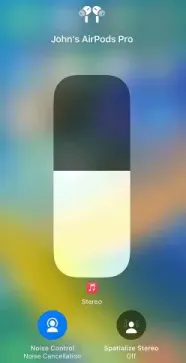
- 最后,单击降噪以在 AirPods Pro 上启用该功能。
您应该记住, Transparency允许一些环境噪音通过,而Off则完全禁用该功能。
2.使用设置应用程序
您还可以使用 iPhone 的“设置”应用通过几个简单的步骤打开 AirPods Pro 的降噪功能。
- 首先,点击“设置”应用程序以在您的设备上将其打开。
- 然后,点击蓝牙并点击 AirPods Pro 旁边的(i) 图标。
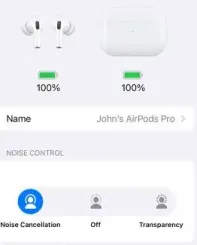
- 现在,在“噪音控制”部分,您只需点击“噪音消除”即可启用该功能。
3.直接在AirPods Pro上开启降噪
如果你只是想忽略周围的噪音,专注于音乐、播客或有声读物,并且想打开 AirPods Pro 的降噪功能,那么只需轻触 AirPods 即可启用降噪功能。
但是,使用 iPhone 上的控制中心来管理降噪功能非常简单,但您也可以通过按下 AirPods 来实现。
- 因此,要直接在 AirPods Pro 上打开或关闭降噪功能,您只需按住其中一只 AirPods 的杆上的力传感器即可。 因此,您需要按与播放或暂停音频、接听或挂断电话时相同的区域。

- 现在,您会听到铃声。 按下它可以进行设置,因为每次按下它都会在模式之间切换。
- 每个提示音都表示您已在噪声控制设置之间移动——噪声消除、透明度或关闭。
- 每种模式都有一种略有不同的提示音类型,可让您确定它当前处于哪种模式。您可以在左耳机或右耳机上执行此操作,而无需同时按下两个耳机上的力传感器。 最后,选择消噪后停止按住。
在 Mac 上打开 AirPods 的降噪功能
您可以轻松地将 AirPods 连接到 Mac 并直接聆听音乐。 此外,如果您正在从 Mac 播放音乐,则可以在 Mac 上打开和关闭降噪功能。 这是如何做到的:

- 首先,您需要单击菜单栏中的音量控制。
- 然后,从以下选项中选择您的 AirPods Pro。
- 之后,只需选择“降噪”即可启用该功能。
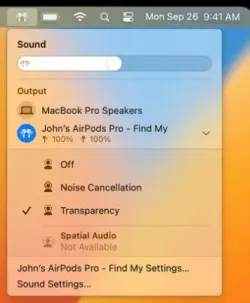
- 其他选项也可用,它们是Transparency或Off 。
AirPods Pro 的降噪功能如何运作
降噪实际上是 AirPods Pro 功能的一部分,称为噪声控制。 AirPods 将为您提供两种噪声控制功能——噪声消除和通透。
它们都可以通过滤除背景噪音来改善您的聆听体验,这也意味着您可以以较低的音量聆听音乐,因为您不会受到外界噪音的干扰。
因此,它将减少听力受损的机会。 而这项噪音控制功能使用 AirPods 的内置麦克风来检测环境声级,然后使用其软件过滤这些外部声音。
- 透明:当您使用透明模式时,您可以通过音乐听到一些声音。 因为透明模式允许某些声音通过,例如语音,因为您可能仍想听到这些声音。 它还允许您在听音乐的同时进行对话。
- 噪音消除:噪音消除肯定与透明模式有点不同。 此设置尽可能地阻挡所有外部声音,它可以让您感觉被包围在您正在收听的音频中,并大大降低您周围一切的噪音水平。
关闭 AirPods Pro 上的降噪功能
如果您想停止使用降噪功能,则可以按照上述任一方法中的步骤将其关闭。 因此,您还可以使用 iPhone 的“设置”应用按照以下简单步骤关闭 AirPods Pro 的降噪功能。
- 打开设备上的“设置”应用。
- 之后,点击蓝牙并点击 AirPods Pro 旁边的(i) 图标。
- 最后,在“噪音控制”部分,您只需点击“关闭”或“透明”即可启用透明模式。
正如我们之前提到的,您还可以从 iOS 设备的控制中心关闭降噪功能,或者您可以使用 Siri 来执行此操作。 使用 Siri 关闭降噪功能与任何其他 Siri 命令一样简单。
您只需说“嘿 Siri,关闭降噪”,就可以了。 此外,如果您想打开透明度,只需提出要求即可完成您的工作。
如何开启 AirPods Max 的降噪功能
另一种具有降噪功能的 AirPods 型号是 AirPods Max。 它具有出色的降噪和透明度,适用于您想要阻挡所有外部声音或允许某些声音通过的情况。
- 要打开 AirPods Max 的降噪功能,请按住 AirPods 的控制按钮以打开噪音控制设置。 它是右耳罩上的扁平银色按钮,朝向数字表冠的前方。

- 现在,您需要聆听铃声,这表明您已在降噪和通透模式之间切换。
- 最后,当你周围的声音被静音时,你就知道你已经打开了降噪模式。
当主动降噪功能在您的 AirPods 上不起作用时该怎么办
如果主动降噪功能在您的设备和 AirPods Pro 或 AirPods Max 上不起作用,您可以按照以下简单步骤快速轻松地修复它。 如果这些不能解决您的问题,那么您可以联系 Apple 支持。
- 首先,您需要检查您的设备是否已升级到最新的软件。
- 现在,您可以将 AirPods 放入耳中,然后检查您的设备以查看主动降噪模式是否已打开。
- 此外,碎屑或耳垢有时会影响主动降噪功能,因此您需要清洁其顶部的网状物。
总结如何在 AirPods 上打开降噪功能
如果你有一套 AirPods Pro,并且在听音乐时对外界噪音非常恼火,那么降噪功能对你来说真的很有帮助。
您可以通过 iPhone、iPad 或 Mac 设备轻松打开和关闭 AirPods 的设置。
现在您已经知道如何在 AirPods 上打开降噪功能,您可以随时随地轻松更改噪声控制设置。
但是,如果您想进行对话或听到声音,则可以使用透明模式而不是降噪模式。
我们希望我们内容丰富的文章能帮助您了解如何在 AirPods 上打开降噪功能。 如果您在使用这些方法时遇到任何问题,请在下面的评论中告诉我们。
常见问题解答:如何在 AirPods 上开启降噪功能
由于开启和关闭这项出色功能的方式多种多样,很多人有时会感到困惑,想知道如何以最简单的方式开启 AirPods 的降噪功能。 他们还问了一些相关问题,我们在这里回答了其中的一些问题。
